최고의 Samsung Galaxy S9 관리자 – 컴퓨터에서 S9 관리
Samsung Galaxy S9/S20과 같은 장치 소유자가 되는 것은 PC에서 Samsung Galaxy S9/S20 장치를 효율적으로 관리하는 방법을 배워야 하므로 흥미롭고 도전적이라는 사실에 동의할 것입니다. 따라서 성능을 향상시키기 위해 S9/S20 장치를 관리할 수 있는 방법을 찾고 있다면 기사를 살펴보십시오.
다음은 이 기사에서 탐색할 내용에 대한 간략한 아이디어입니다.
- – 데이터 및 장치 관리를 위한 팁 및 기술
- – Samsung S9/S20 장치를 능숙하게 관리하기 위한 도구.
- – 전송 지원 외에도 뮤직 스토어 관리, 연락처 추가/삭제 등을 할 수 있습니다.
- – 그리고 마지막에는 Samsung Galaxy S9/S20 장치와 리뷰에 대해 더 많이 알게 될 것입니다.
따라서 다음 기사에서 PC에서 Samsung Galaxy S9/S20 장치를 관리하는 방법에 대해 자세히 알아보겠습니다.
파트 1: 컴퓨터에서 Samsung Galaxy S9/S20 비디오 관리
Samsung S9/S20에서 개인용 컴퓨터로 비디오 파일을 전송하려면 휴대폰에서 비디오 파일이 어디에 있는지 정확히 알아야 합니다. 컴퓨터에서 Samsung S9/S20의 비디오 파일을 관리하려면 다음 단계를 따르세요.
1.1 Windows 탐색기로 Samsung S9/S20 비디오 관리
1단계. 먼저 USB 케이블을 통해 Samsung S9/S20을 컴퓨터에 연결하고 컴퓨터가 감지할 때까지 기다립니다.
Samsung S9/S20에서 화면을 위에서 스와이프하여 USB 옵션을 확인한 다음 ‘미디어 파일 전송’을 선택합니다.

2단계. PC에서 Windows에서 Ctrl+E를 눌러 Windows 탐색기를 열면 시스템 왼쪽 창에 장치 이름이 표시되어야 합니다.
3단계. 장치 이름을 클릭하고 저장 위치를 엽니다. 비디오가 포함된 폴더로 이동한 다음 PC의 특정 위치에 복사합니다.
1.2 DrFoneTool로 S9/S20 비디오 관리 – 폰 매니저(안드로이드)
DrFoneTool은 비디오 파일을 포함하여 PC에서 Samsung Galaxy S9/S20을 관리하는 데 사용할 수 있는 최고의 전화 툴킷 중 하나입니다. DrFoneTool을 사용하면 Samsung S9/S20에서 비디오를 쉽게 가져오고, 내보내고, 비디오를 삭제할 수 있습니다. 또한 비디오가 S9/S20과 호환되지 않는 경우에도 DrFoneTool을 사용하여 호환되는 형식으로 변환한 다음 S9/S20으로 전송할 수 있습니다.

DrFoneTool – 전화 관리자(안드로이드)
PC/Mac용 최고의 Samsung Galaxy S9/S20 관리자
- 연락처, 사진, 음악, SMS 등을 포함하여 Android와 컴퓨터 간에 파일을 전송합니다.
- 음악, 사진, 비디오, 연락처, SMS, 앱 등을 관리, 내보내기/가져오기
- iTunes를 Android로 전송합니다(반대의 경우도 마찬가지).
- 컴퓨터에서 Android 기기를 관리합니다.
- Android 8.0과 완벽하게 호환됩니다.
1단계. 컴퓨터에 DrFoneTool을 다운로드하여 설치합니다. DrFoneTool을 실행하고 모든 기능에서 ‘Phone Manager’를 선택하십시오. USB 케이블을 사용하여 S9/S20을 컴퓨터에 연결하기만 하면 됩니다.
2단계. Samsung S9/S20이 감지되면 비디오 탭을 클릭하여 장치의 모든 비디오를 봅니다.
3단계. 비디오를 내보내야 하는 경우 필요한 비디오 파일을 선택하고 내보내기 버튼을 클릭한 다음 ‘PC로 내보내기’를 클릭합니다. 저장할 위치를 선택하고 ‘확인’을 클릭하십시오.

참고: 비디오 파일을 전송하는 것 외에도 비디오를 추가하고 PC 또는 다른 전화 장치로 내보내고 원하지 않는 장치를 쉽게 삭제할 수 있습니다.
파트 2: 컴퓨터에서 Samsung Galaxy S9/S20/S9/S20 Edge 음악 관리
MP3, WMA, AAC 등과 같은 확장자를 가진 음악 파일 관리는 Samsung S9/S20의 미디어 전송 옵션을 통해 컴퓨터에서도 가능합니다.
2.1 Windows 탐색기를 사용하여 S9/S20에서 음악 관리
1단계. USB 케이블을 사용하여 Samsung S9/S20을 PC에 연결합니다. 컴퓨터에서 S9/S20을 감지할 수 있는지 확인하려면 화면 상단에 있는 알림 표시줄을 스와이프한 다음 ‘미디어 파일 전송’을 선택해야 합니다.
2단계. PC에서 Windows 탐색기를 열고 왼쪽 창에서 장치 이름을 클릭합니다.
3단계. 장치 저장소를 열고 음악 파일이 포함된 폴더를 찾습니다. PC의 원하는 위치에 복사합니다.
2.2 Windows Media Player로 S9/S20 음악 관리
1단계. Samsung Galaxy S9/S20을 컴퓨터에 연결합니다. Windows Media 플레이어를 실행하고 오른쪽 상단 모서리에 있는 동기화 탭을 클릭하여 연결된 장치를 확인합니다.
2단계. 왼쪽 창에서 장치 이름을 클릭하고 ‘음악’ 옵션을 선택한 다음 ‘모든 음악’을 클릭합니다.
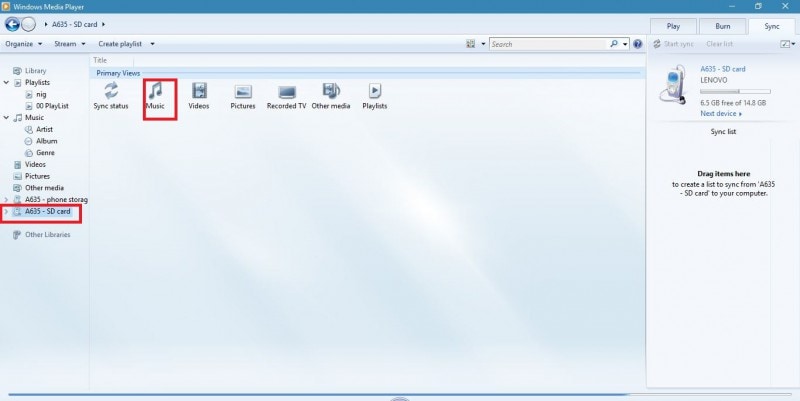
3단계. 모든 오디오 파일이 표시될 때까지 기다린 다음 원하는 한 번 선택하고 마우스 오른쪽 버튼을 클릭하고 ‘동기화 목록에 추가’를 클릭하거나 드래그 앤 드롭합니다.
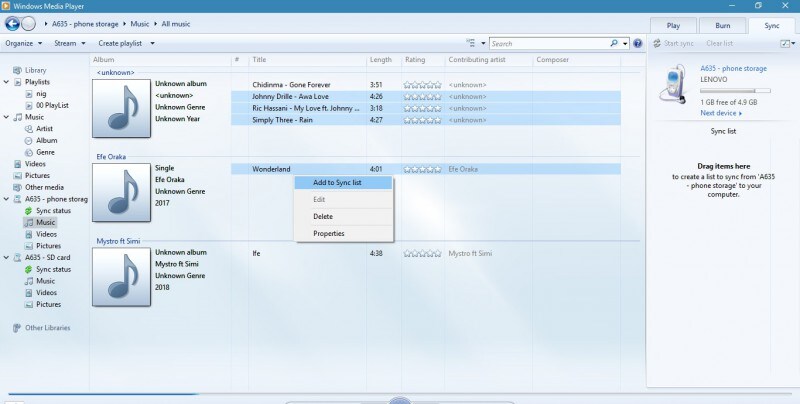
4단계. 그런 다음 동기화 패널에서 ‘장치에서 복사’를 클릭하여 음악 라이브러리에 추가합니다.
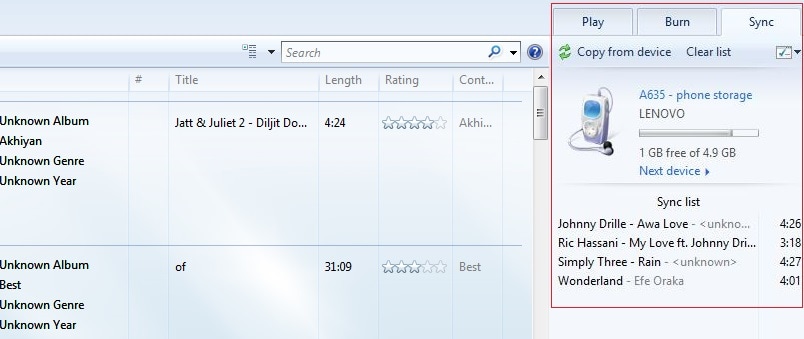
2.3 DrFoneTool을 사용하여 S9/S20 음악 관리 – 전화 관리자(Android)
1단계. 컴퓨터에서 DrFoneTool을 실행합니다. 모듈에서 ‘Phone Manager’를 선택하고 Galaxy S9/S20을 컴퓨터에 연결합니다.
2단계. 음악 탭을 클릭하면 장치의 모든 음악 파일이 표시됩니다.
3단계. 복사할 파일을 선택하고 내보내기 버튼을 클릭한 다음 ‘PC로 내보내기’를 클릭합니다. 내보낼 위치를 탐색하고 확인을 클릭합니다.

또한 DrFoneTool – Phone Manager의 놀라운 기능 중 하나는 자신의 음악 재생 목록을 만들고 벨소리를 만들어 S9/S20 장치에서 사용자 지정 벨소리를 가질 수 있다는 것입니다.
3부: 컴퓨터에서 Samsung Galaxy S9/S20 사진 관리
컴퓨터에서 Samsung S9/S20 사진 관리는 Windows 탐색기 수동 전송을 사용하거나 DrFoneTool – Phone Manager와 같은 강력한 관리 소프트웨어를 통해 관리하여 수행할 수 있습니다.
3.1 Windows 탐색기를 사용하여 S9/S20에서 사진 관리
1단계. USB 케이블을 사용하여 S9/S20을 컴퓨터에 연결합니다. ‘이미지 전송’을 선택하고 PC에서 Windows 탐색기를 엽니다.
2단계. 장치 이름을 클릭하고 저장소를 엽니다. 장치 카메라로 캡처한 사진이 들어 있는 ‘DCIM’과 전화기의 사진 폴더에 저장된 사진이 들어 있는 ‘Pictures’라는 두 개의 폴더가 표시되어야 합니다.
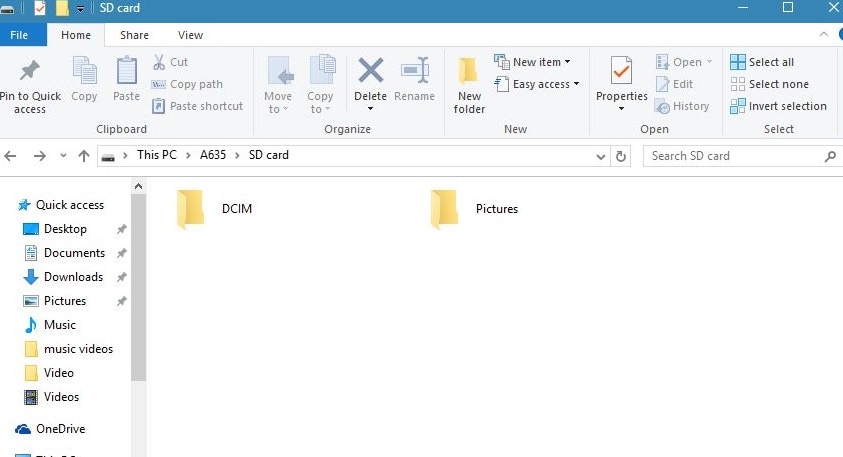
3단계. 폴더 중 하나를 선택하고 사진을 PC의 원하는 위치에 복사합니다.
3.2 DrFoneTool을 사용하여 S9/S20에서 사진 관리 – 전화 관리자(Android)
1단계. 컴퓨터에 DrFoneTool을 다운로드하여 설치합니다. DrFoneTool을 실행하고 모듈에서 ‘Phone Manager’를 선택하고 S9/S20을 컴퓨터에 연결합니다.
2단계. ‘사진’ 탭을 클릭하고 내보낼 사진을 선택합니다. 내보내기 버튼을 클릭하고 ‘PC로 내보내기’를 선택하여 원하는 폴더에 복사하십시오.

이제 DrFoneTool은 Android, iOS, PC, Mac과 같은 다양한 장치 간에 이미지를 내보내거나 가져와서 이미지 관리자로도 작동합니다. 모든 장치를 지원하므로 모든 장치에서 이미지에 쉽게 액세스할 수 있습니다. 또한 쉽게 사진 앨범을 만들고 사진을 원하는 앨범으로 쉽게 이동할 수 있습니다.
파트 4: 컴퓨터에서 Samsung Galaxy S9/S20 연락처 관리
연락처는 .vcf라는 파일 형식으로 Samsung S9/S20에서 PC로 내보낼 수 있습니다. PC에 복사하여 Microsoft Excel로 열 수 있습니다.
4.1 S9/S20에서 VCF 파일로 연락처 내보내기
1단계. Samsung S9/S20에서 연락처 앱으로 이동합니다.
2단계. 메뉴 버튼을 클릭하고 ‘내보내기’ 옵션을 선택합니다. 연락처가 장치 저장소로 내보내집니다.
3단계. 휴대폰을 PC에 연결하고 내보낸 vcf 파일을 찾습니다. 이제 vcf 파일을 PC에 복사합니다.
DrFoneTool을 사용하여 S9/S20에서 연락처 관리 – 전화 관리자(Android)
휴대폰을 PC에 연결하고 DrFoneTool – Phone Manager 실행

1단계. 컴퓨터에 DrFoneTool을 설치하고 실행합니다. 모든 기능에서 ‘Phone Manager’를 선택하고 S9/S20을 컴퓨터에 연결합니다.
2단계. 화면 상단의 메뉴에서 ‘정보’를 클릭합니다. 왼쪽 창에서 ‘연락처’ 옵션을 클릭합니다.
3 단계. 내보낼 연락처를 선택하고 ‘내보내기’버튼을 클릭하십시오.
4단계. 내보내기 형식을 선택한 다음 내보낸 파일을 저장할 PC의 위치를 선택합니다.

참고: 연락처를 안전하고 안전하게 동기화하여 새 Galaxy S9/S20에서 장치 연락처에 대한 관리 액세스를 갖도록 연락처를 구성, 그룹화, 생성 또는 삭제할 수 있습니다.

– Outlook에서 Galaxy S9/S20 장치로 연락처를 가져올 수도 있습니다.
파트 5: DrFoneTool을 사용하여 컴퓨터에서 Samsung Galaxy S9/S20 SMS 관리
DrFoneTool의 뛰어난 기능 중 하나는 Samsung S9/S20 및 기타 휴대전화에서 SMS를 백업하는 데에도 사용할 수 있으며 간편하다는 것입니다.
1단계. 휴대폰을 PC에 연결하고 DrFoneTool 소프트웨어를 실행합니다. 홈 화면에서 ‘정보’ 탭과 화면 상단을 클릭합니다.

2단계. 왼쪽 창에서 ‘SMS’를 클릭한 다음 ‘모든 메시지’를 선택합니다.
3단계. 내보내기 버튼을 클릭하고 SMS를 HTML 파일, CSV 또는 일반 텍스트 파일 형식으로 저장할 형식을 선택합니다.

이제 PC에서 위치를 선택하고 확인을 클릭하여 Samsung S9/S20에서 SMS를 내보냅니다.
참고: 중요한 메시지의 백업을 생성하고 S9/S20으로 내보내거나 모든 메시지를 한 번에 이동하는 대신 특정 메시지를 삭제하거나 선택할 수 있습니다.
파트 6: 보너스: Samsung Galaxy S9/S20 Edge 검토
Samsung S9/S20은 스마트폰 시장의 최신 Samsung 플래그십 장치입니다. Apple의 iPhone X가 출시된 후 Samsung은 iPhone X를 능가하는 장치를 제공하기 위해 나섰습니다. . 새로운 Samsung S9/S20은 디자인 및 기능면에서 여기저기서 약간의 차이만 있을 뿐 Samsung S8에 가깝지만 다른 놀라운 기능들 중에서 아마도 현재 세계 최고의 스마트폰 카메라를 가지고 있을 것입니다.
Samsung Galaxy S9/S20 카메라는 Dual-Aperture 기술로 실내 조명 조건에 관계없이 모든 조명 조건에 능동적으로 반응하여 더 선명한 사진을 찍을 수 있도록 제작되었습니다. 또한 매우 민감한 960fps 슬로우 모션 비디오 캡처 덕분에 움직이는 이미지의 속도를 늦추고 여전히 선명한 사진을 캡처할 수 있습니다.
또한 개인 이모지를 생성하는 AR 이모지, 이동 중에도 사진을 읽고 모국어로 번역하는 빅스비 비전 카메라와 같은 흥미로운 기능이 있습니다. 최신 Android Oreo OS와 4GB RAM, 훨씬 더 나은 음질 및 디스플레이와 결합된 강력한 칩셋이 포함된 Samsung S9/S20은 몇 가지만 언급하면 얻을 수 있는 가제트입니다.
미디어 파일, SMS 및 연락처를 전송하거나 복사할 수 있도록 Samsung Galaxy S9/S20 0n PC를 관리하려는 몇 가지 이유가 있습니다. 시장 최고의 Android 관리자인 DrFoneTool – Phone Manager를 사용하는 것이 좋습니다. Wondershare 웹사이트에서 쉽게 다운로드할 수 있습니다.
마지막 기사

